Questa guida descrive in dettaglio come installare e configurare Emudeck sul tuo mazzo Steam per giocare a giochi di attrezzatura da gioco, tra cui l'ottimizzazione delle prestazioni e la gestione delle opere d'arte.
collegamenti rapidi
- prima di installare Emudeck
- risolvendo le opere d'arte mancanti in emudeck
- Giochi di gioco sul mazzo Steam
- Installazione del caricatore decky sul ponte a vapore
- Installazione del plug -in degli utensili elettrici
- Risoluzione dei problemi del caricatore decky dopo un aggiornamento del mazzo a vapore
- The Sega Game Gear, una console portatile pionieristica, ora trova una nuova casa sul mazzo Steam grazie a Emudeck. Questa guida semplifica il processo, garantendo prestazioni ottimali. Gli aggiornamenti recenti raccomandano gli utensili elettrici tramite Decky Loader per il gameplay migliorato. Prima di installare Emudeck
Prepara il tuo mazzo a vapore consentendo la modalità sviluppatore e raccogliendo gli strumenti necessari.
Attiva la modalità sviluppatore: 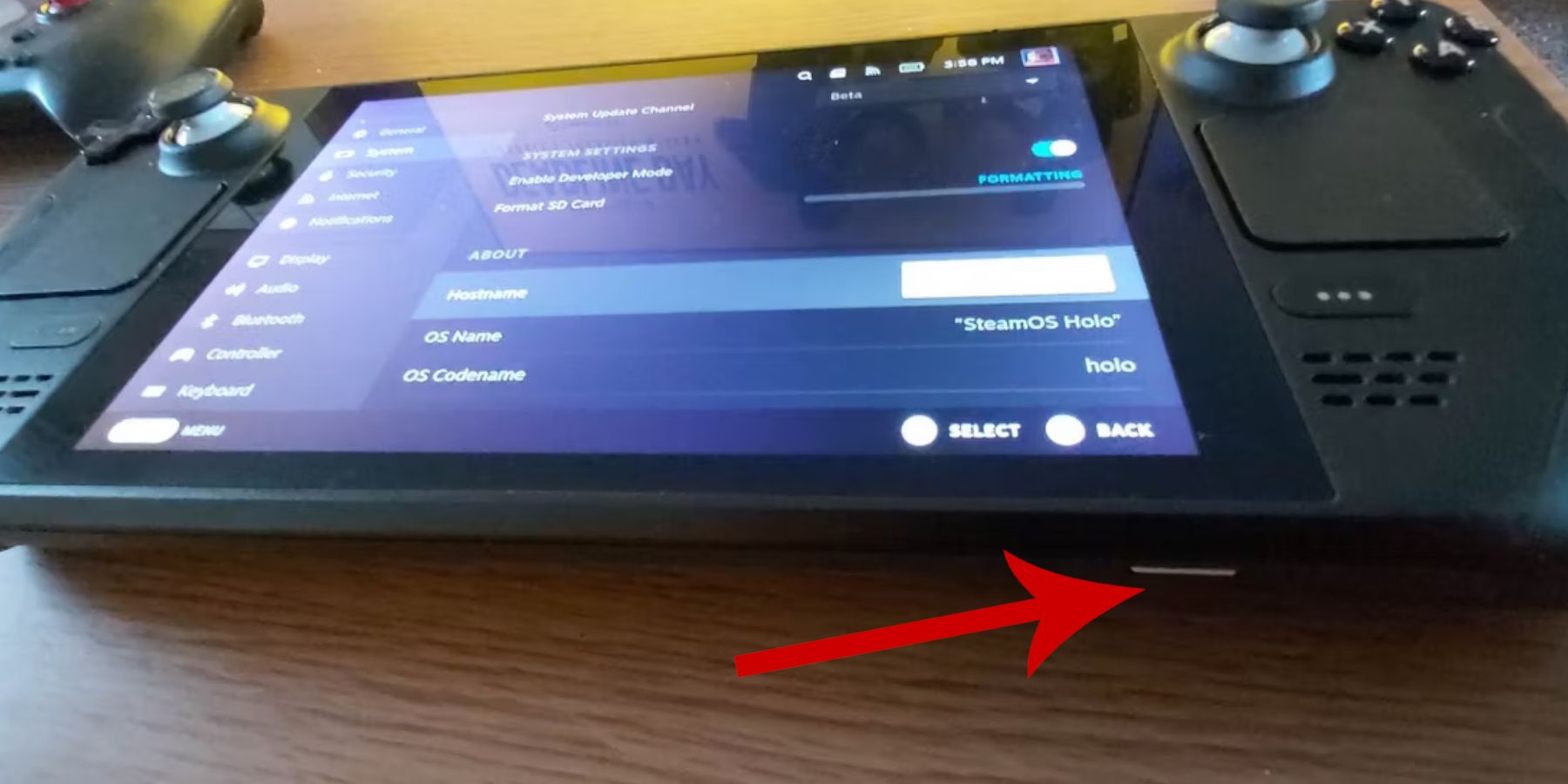
premere il pulsante Steam.
Accedi al menu di sistema.- nelle impostazioni del sistema, abilita la modalità sviluppatore.
- vai al menu Developer, quindi vari.
- Abilita il debug remoto CEF.
- Riavvia il tuo mazzo a vapore.
- elementi consigliati:
una scheda microSD A2 (o HDD esterno collegato tramite dock) per la memorizzazione di ROM ed emulatori.
una tastiera e un mouse per una gestione dei file più facili.- Rom per gli attrezzi da gioco legalmente ottenuti (backup dei giochi che possiedi).
- Installazione di emudeck sul mazzo a vapore
Scarica e installa emudeck.
Passa alla modalità desktop. 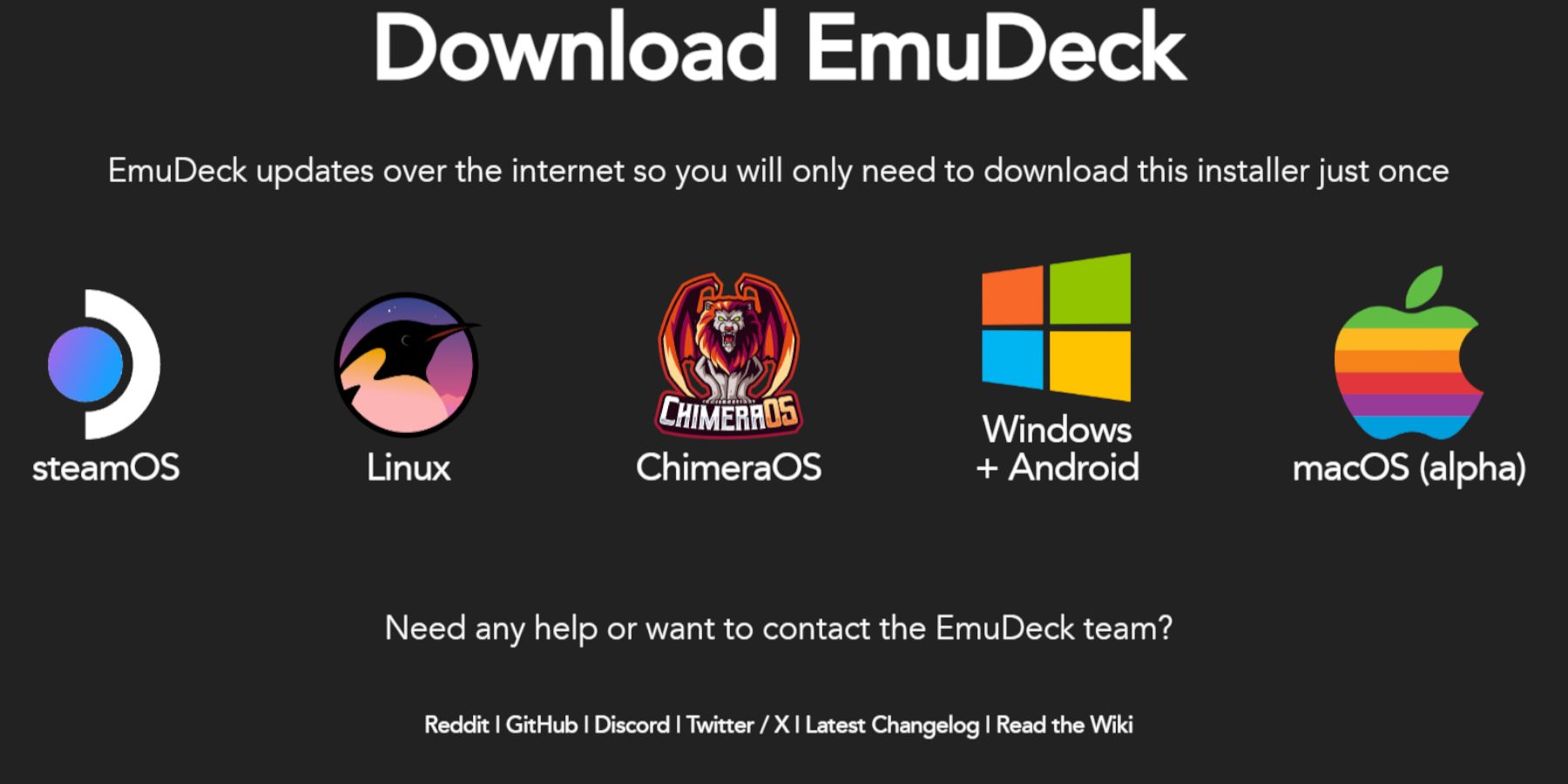
- Seleziona la versione Steamos e scegli Installa personalizzata.
- Seleziona la scheda MicroSD come posizione di installazione ("Primaria").
- Scegli gli emulatori desiderati (retroarch, stazione di emulazione, responsabile della ROM Steam).
- Abilita Salva automatico.
- Completa l'installazione.
- Impostazioni rapide:
all'interno di Emudeck, accedi a impostazioni rapide e: Transfer Roms: Steam Rom Manager: accedi e ottimizza i tuoi giochi di attrezzatura da gioco. Impostazioni delle prestazioni:
Trasferimento di Rom per gli attrezzi da gioco e usando Steam Rom Manager
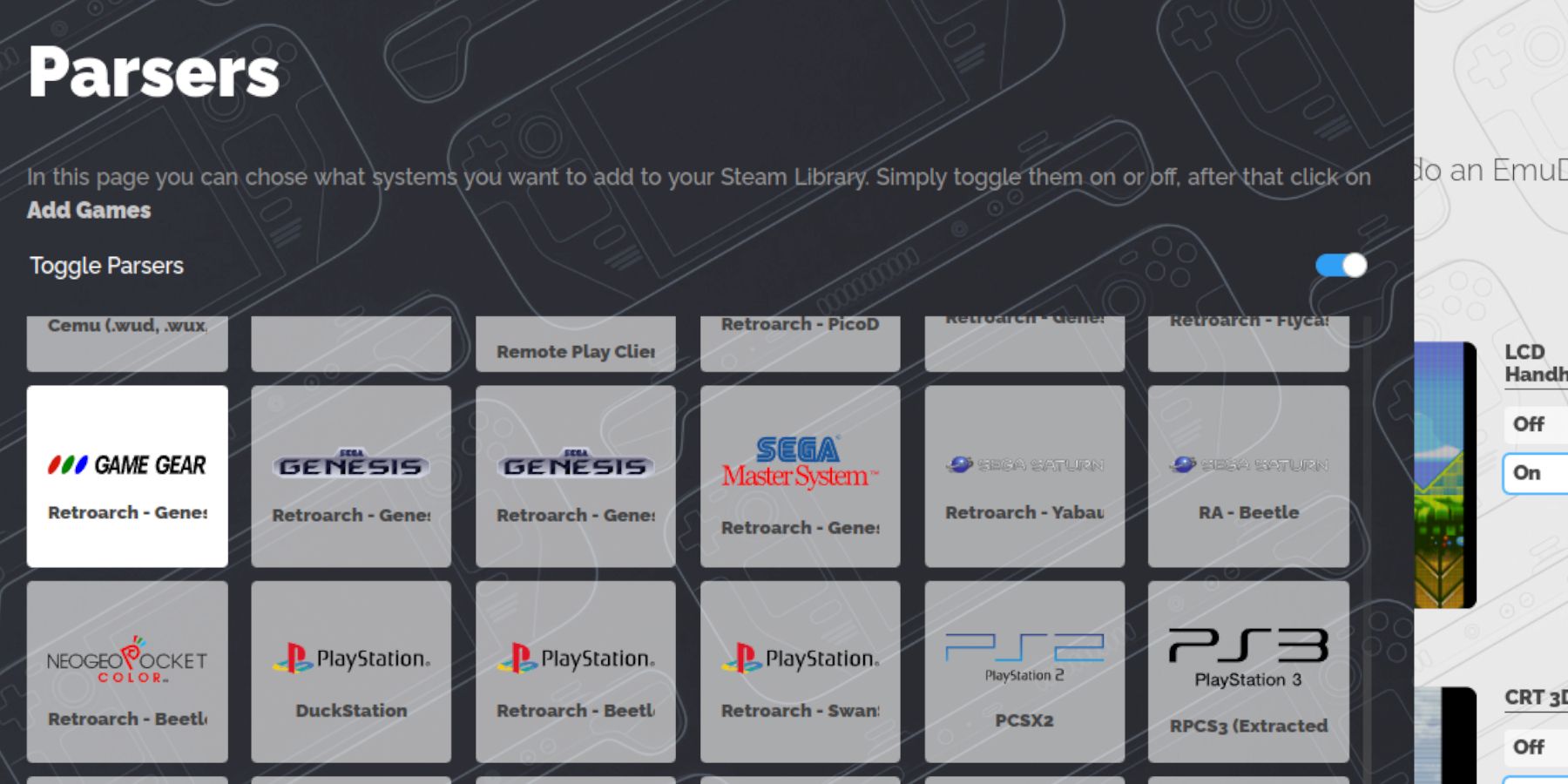 Trasferisci le tue ROM e integrarle in Steam.
Trasferisci le tue ROM e integrarle in Steam.
primario > emulazione > roms > gamegear .
risolvendo le opere d'arte mancanti in emudeck
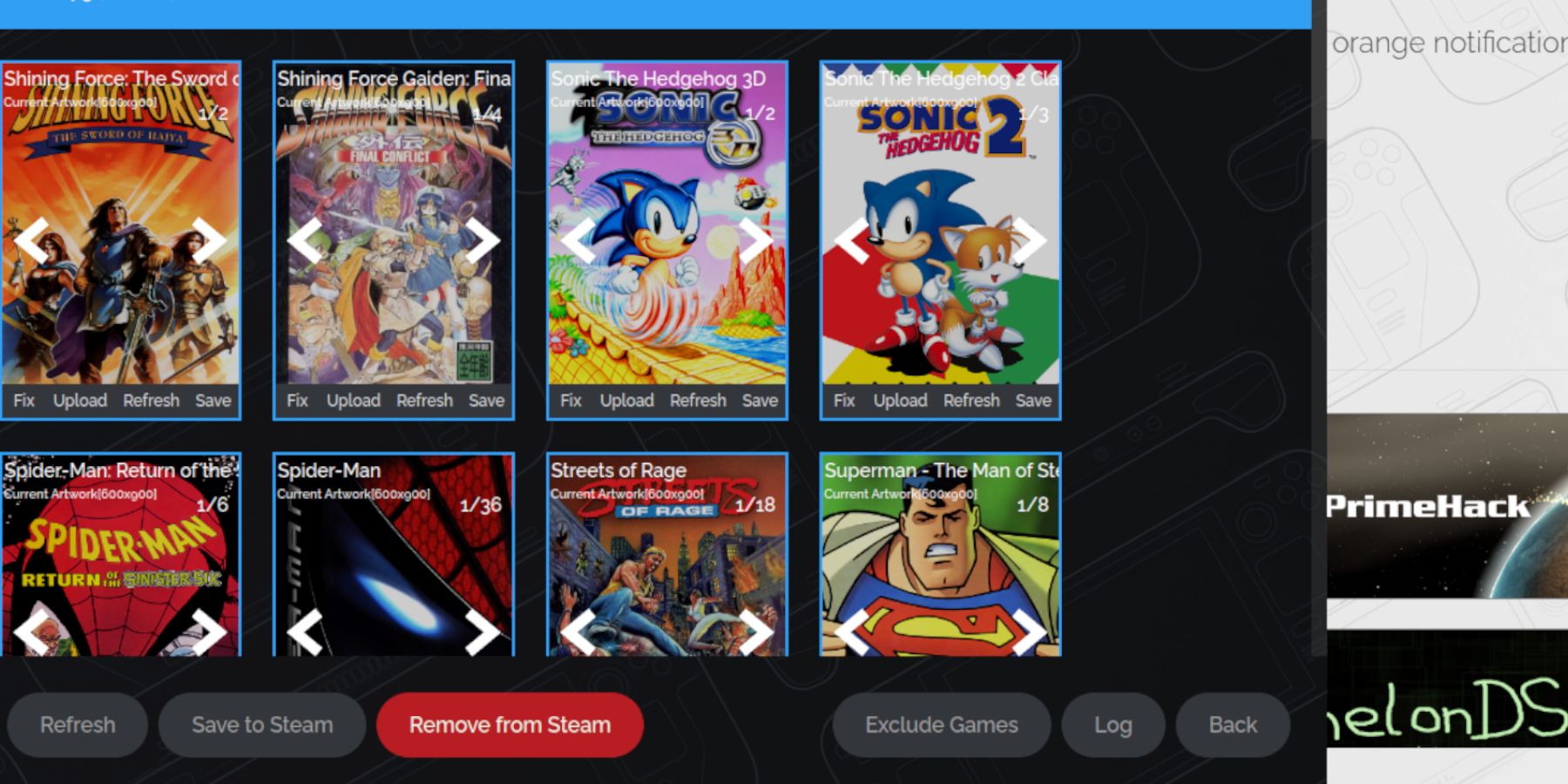 Correggi opere d'arte mancanti o errate.
Correggi opere d'arte mancanti o errate.
Giochi di gioco gioca sul mazzo Steam
Installazione del caricatore decky sul mazzo Steam
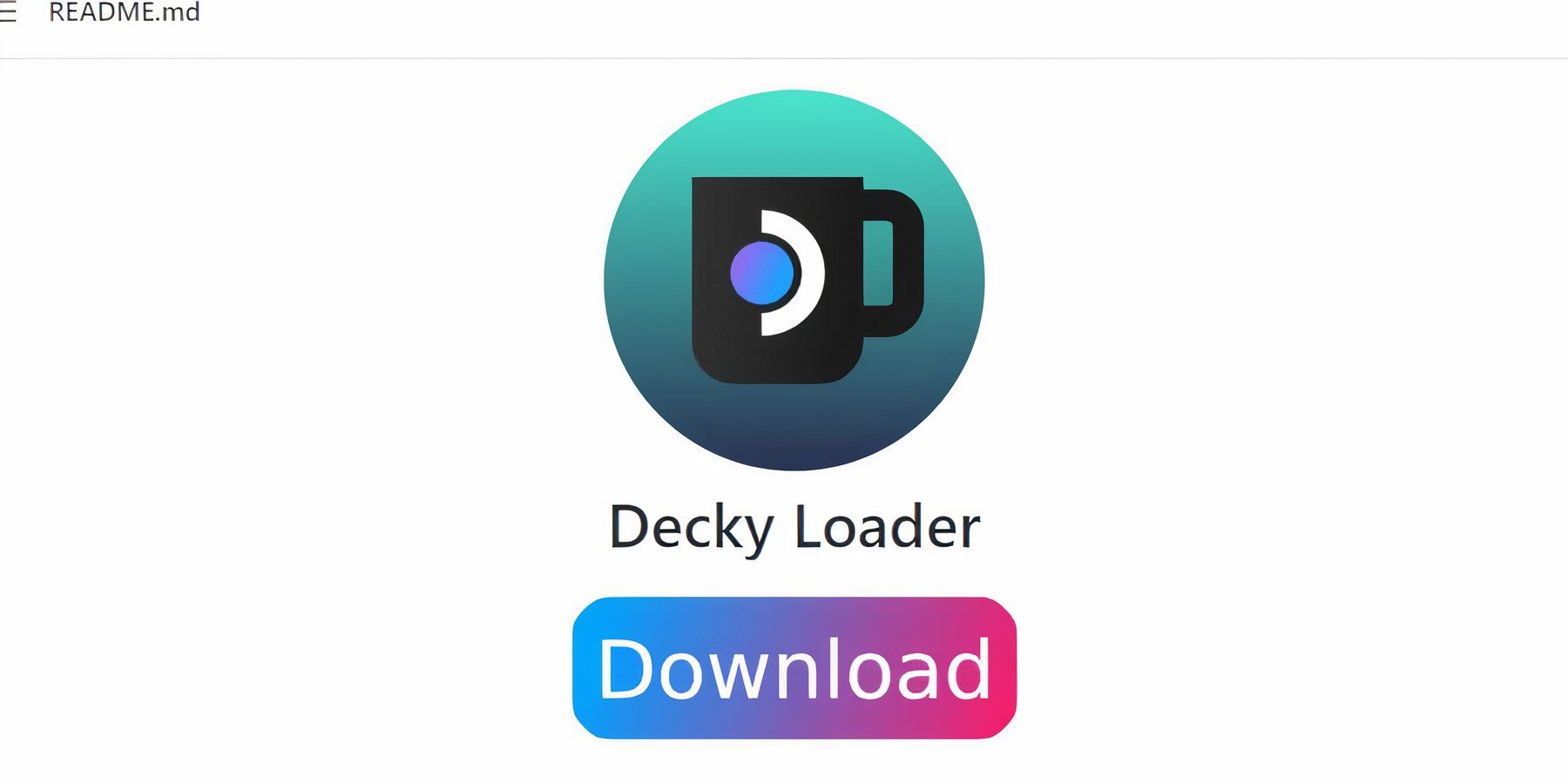 Installa Decky Loader per un controllo migliorato.
Installa Decky Loader per un controllo migliorato.
Installazione del plugin di utensili elettrici
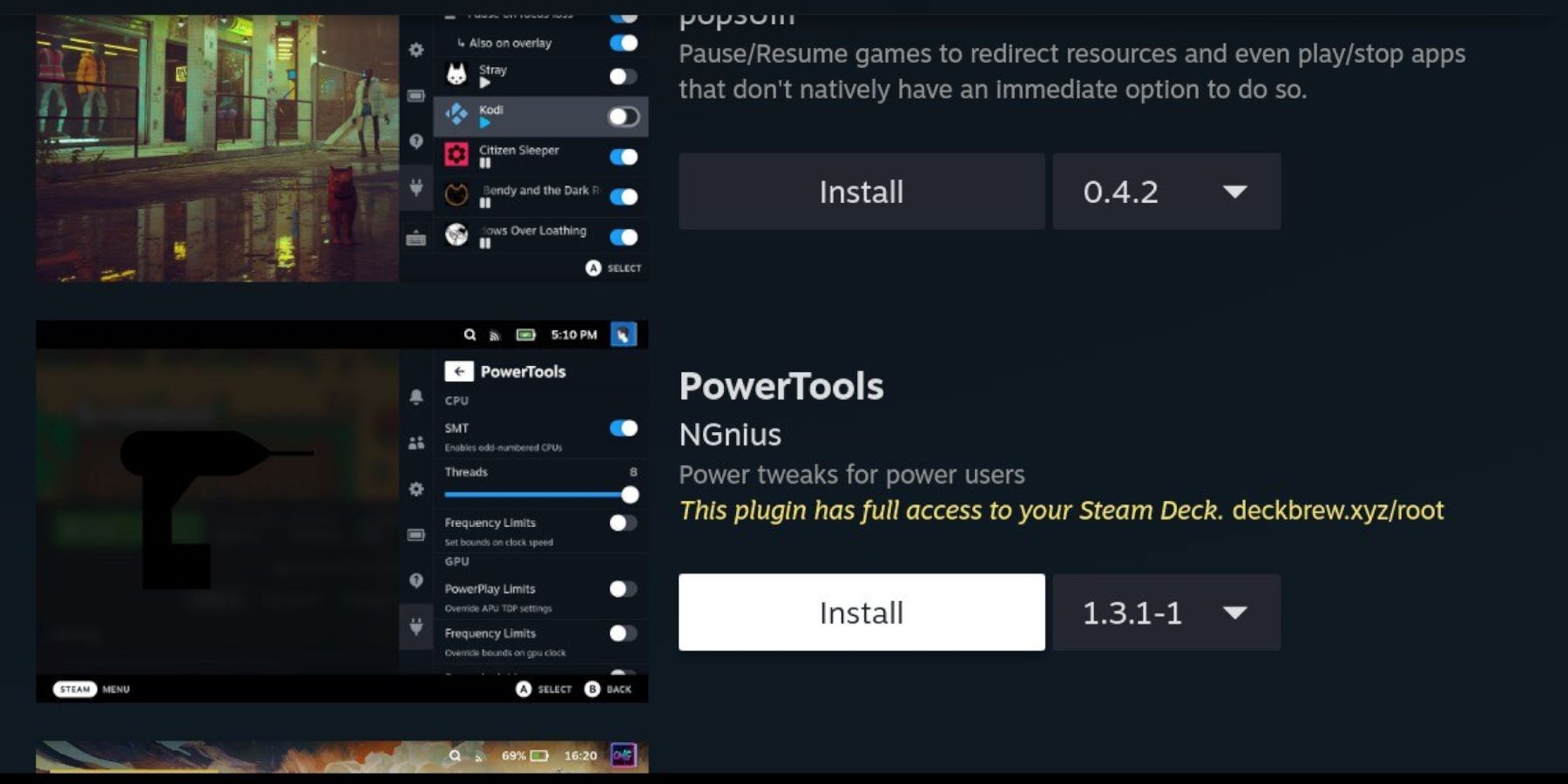 Installa e configura utensili elettrici.
Installa e configura utensili elettrici.
Risoluzione dei problemi del caricatore decky dopo un aggiornamento del mazzo Steam
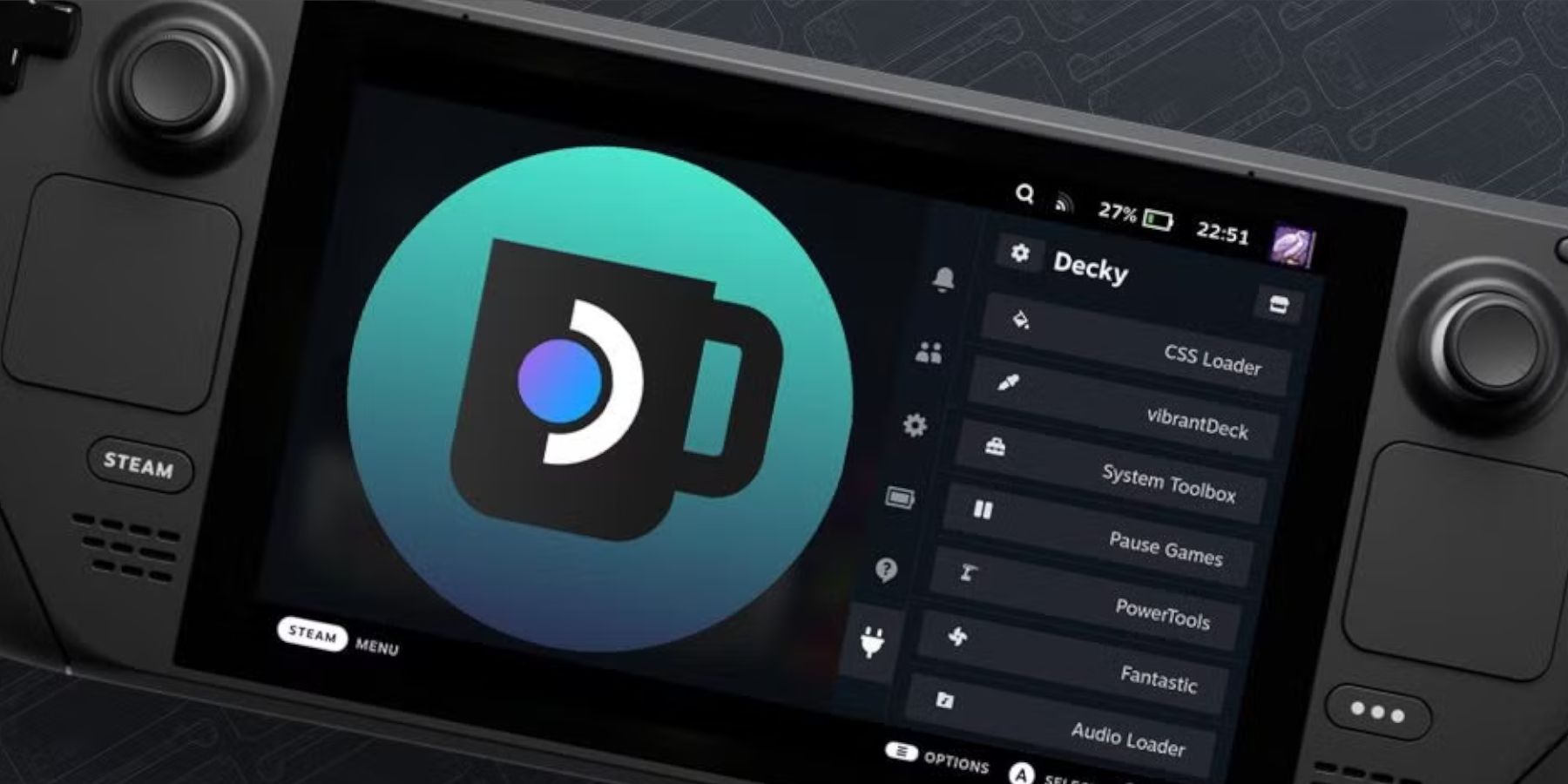 Reinstall Decky Loader dopo Steam Deck Aggiornamenti.
Reinstall Decky Loader dopo Steam Deck Aggiornamenti.
sudo .  goditi i giochi di equipaggiamento di gioco sul tuo mazzo Steam!
goditi i giochi di equipaggiamento di gioco sul tuo mazzo Steam!
 Casa
Casa  Navigazione
Navigazione






 Ultimi articoli
Ultimi articoli










 Ultimi giochi
Ultimi giochi

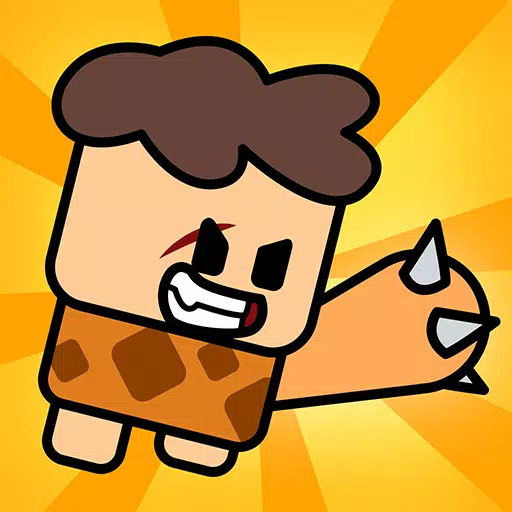
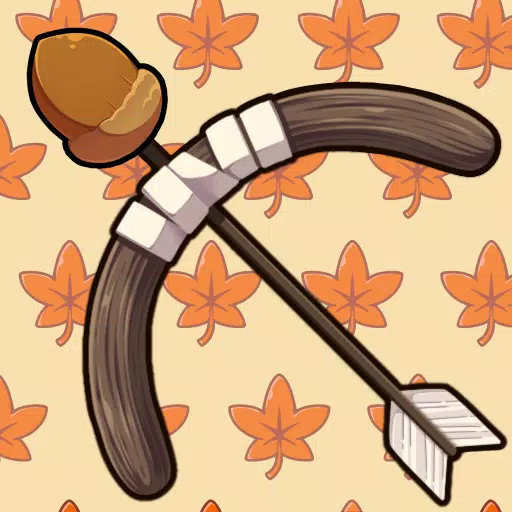

![Chubby Story [v1.4.2] (Localizations)](https://imgs.xddxz.com/uploads/85/1719638042667f981a5e9f8.jpg)







